Come trasferire file iPhone tra dispositivo iOS e computer
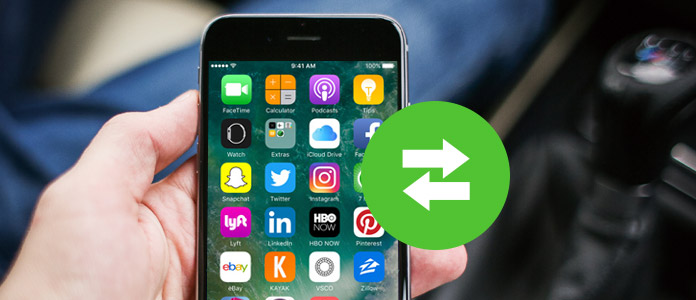
Durante l'uso quotidiano del tuo iPhone, trasferirai inevitabilmente vari file iOS tra il tuo iPhone 7 / 6 / 5 / 4 e PC / Mac. Insieme a un numero sempre maggiore di foto di alta qualità raccolte su iPhone, è necessario trasferire questi meravigliosi momenti sul computer per una migliore conservazione. E per altri dati su iPhone come video, musica, contatti, messaggi e altro, come esportarli da iPhone a computer?
Inoltre, potresti aver bisogno di trasferire file da Android o PC a iPhone. Quando scarichi i tuoi programmi TV preferiti e vuoi vedere gli episodi in modo continuo su iPhone, sai come trasferire video da PC a iPhone? E gli altri file? Non ti preoccupare In questo post ti mostreremo come trasferire file da iPhone a computer o a un altro iPhone. Inoltre, puoi trovare il modo semplice per trasferire i dati da PC a iPhone.
Parte 1. Come trasferire file da iPhone a computer (PC / Mac)
Nella prima parte, ti mostreremo come trasferire file da iPhone a computer senza iTunes. Che tu voglia esportare immagini, video, musica, registri delle chiamate, contatti, messaggi, ecc. Su PC o Mac, puoi farlo con facilità. Qui raccomandiamo sinceramente il professionista Trasferimento iPhone per aiutarti a trasferire i dati iOS. Puoi scaricarlo gratuitamente e provare.
Avvia trasferimento iPhone
Scarica, installa questo file iPhone trasferendo software sul tuo computer. Eseguilo per aprire l'interfaccia principale, quindi collega il tuo iPhone tramite cavo USB. Riconosce atomicamente il tuo iPhone e mostra le sue informazioni di base nell'interfaccia.
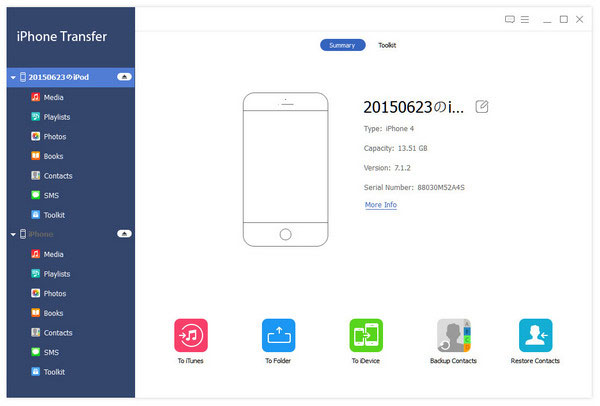
Seleziona i file iPhone
Diverse categorie di base saranno elencate sul controllo di sinistra, fare clic su quello che si desidera trasferire e controllare i dettagli sulla finestra di destra. Qui prendiamo come esempio il trasferimento di foto da iPhone a PC. Se vuoi trasferire musica, video, messaggi, contatti e altri dati, il metodo sarà lo stesso.
Fai clic su "Foto" nell'elenco di sinistra, quindi seleziona le immagini che desideri trasferire nella finestra di anteprima.
Trasferisci le foto dell'iPhone sul PC
Dopo aver scelto tutte le immagini dell'iPhone che desideri trasferire, fai clic su "Esporta in" sulla barra dei menu e quindi scegli "Esporta su PC" per trasferire le foto da iPhone a computer.
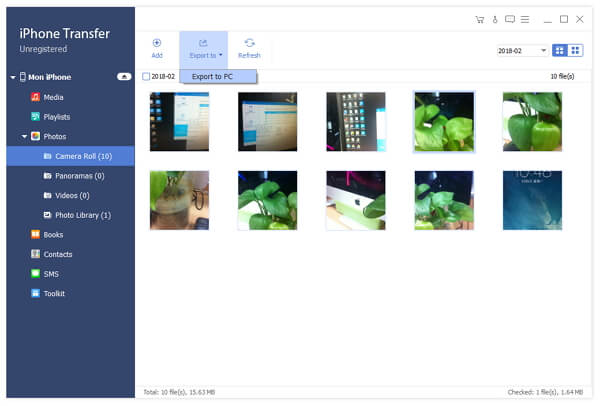
Solo pochi secondi dopo, le foto dell'iPhone selezionate verranno esportate su PC. Allo stesso modo, puoi trasferire facilmente video / musica / SMS / contatti a PC / Mac.
Parte 2. Come trasferire file da iPhone a iPhone
Questo potente iPhone Transfer ti consente anche di trasferire direttamente tutti i tipi di dati iOS da iPhone a un altro iPhone. Quando esegui l'upgrade a un nuovo iPhone o desideri condividere rapidamente qualcosa con gli amici, può essere la soluzione migliore.
Avvia trasferimento iPhone
Avvia il trasferimento file di iPhone collega entrambi i tuoi dispositivi iOS al computer.
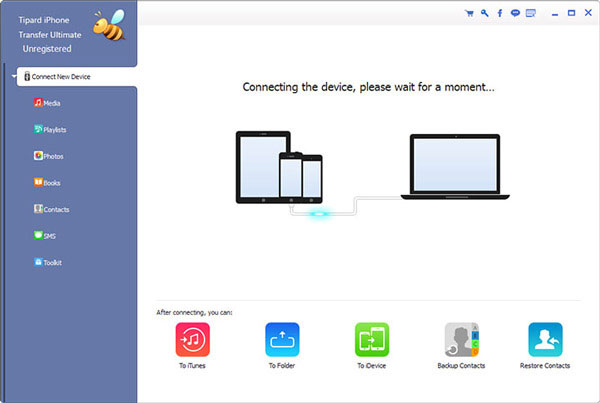
Trova le immagini da sincronizzare
Fai clic sull'iPhone che i file verranno esportati in un altro, quindi fai clic su "Foto". Hai il permesso di controllare e scegliere le immagini sulla finestra giusta.
Sincronizza foto su iPhone
Fai clic su "Esporta in" e scegli un altro iPhone nell'elenco a discesa. Aspettando qualche secondo ed è possibile esportare le foto da iPhone a iPhone.
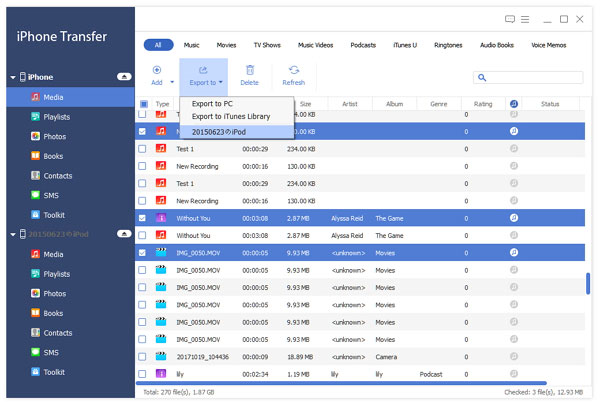
Parte 3. Come trasferire file dal computer all'iPhone
Se vuoi importare i dati su iPhone da PC o Mac, puoi anche fare affidamento su questo trasferimento di iPhone con tutte le funzionalità. Quando si desidera trasferire musica o video dal computer all'iPhone, è possibile controllare i seguenti passaggi:
Avvia trasferimento iPhone
Avvia il trasferimento di file iPhone e collega il tuo iPhone con il cavo USB.
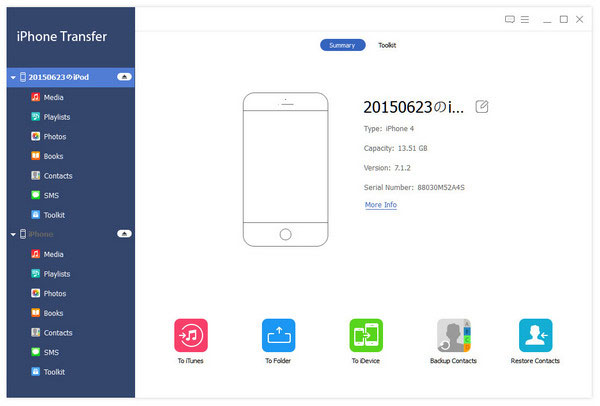
Aggiungi dati a iPhone
Fai clic su "Aggiungi" nella barra dei menu e quindi scegli i file che desideri importare su iPhone.
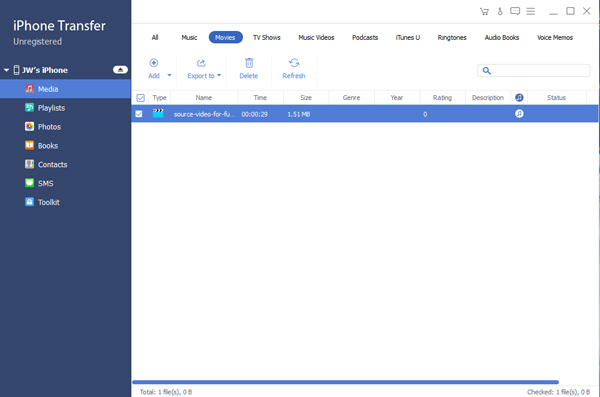
Parliamo principalmente di come trasferire i file iPhone in questo articolo. Sia che tu voglia trasferire foto / video / musica / messaggi da iPhone a computer, o importare dati da iPhone da PC / Mac, puoi trovare il metodo adatto per farlo.







